
Con Vysor puoi vedere lo schermo del tuo Android sul tuo PC e controllarlo con la tastiera e il mouse.
Cos’è Vysor?
Vysor è un programma multipiattaforma per visualizzare e controllare l’attività di un dispositivo Android durante l’utilizzo del computer.
Come funziona Vysor?
Vysor trasmette il piccolo schermo del dispositivo mobile al monitor del computer e consente di utilizzare la tastiera e il mouse per accedere alle sue impostazioni, esplorare i suoi contenuti, aprire le applicazioni o scrivere testi molto più facilmente.
Gli unici requisiti sono di avere il terminale collegato al computer tramite cavo USB e di aver precedentemente attivato il debug USB. Vysor è disponibile per Windows, Mac e Linux e come estensione di Chrome.
Come si installa Vysor?
Vysor è composto da due programmi. Il programma principale da installare sul computer e l’applicazione mobile Vysor in formato APK. Questa applicazione viene installata automaticamente nel terminale al momento della connessione del cavo USB.
In Windows 10, l’installazione e l’uso di Vysor sono immediati. Basta fare clic sul pulsante VIEW per visualizzare lo schermo del telefono Android sul PC.
Come accedere al tuo telefono Android dal PC
Scarica Vysor sul tuo PC dal seguente link: https://www.vysor.io/
Una volta completato il download, fai clic con il tasto destro sul file Visor-win-3.1.4.exe e selezionare Esegui come amministratore. L’interfaccia di Vysor si aprirà
Collega il tuo smartphone al PC tramite il cavo USB.
L’APK di Vysor verrà installato automaticamente sul tuo smartphone. Aspetta nel frattempo.
Infine, clicca sul pulsante VIEW del programma per visualizzare lo schermo del tuo smartphone sul PC e poterlo così controllare con il mouse.
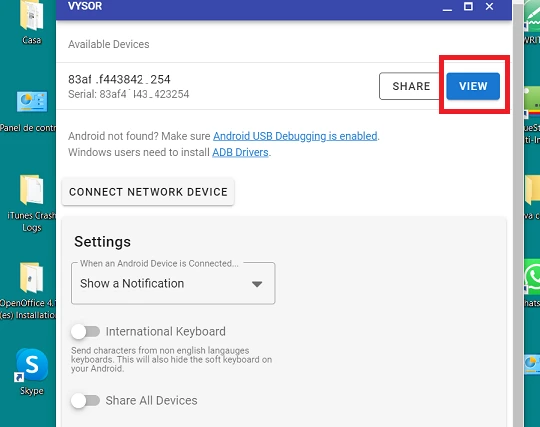
Nota 1: Nelle versioni precedenti di Windows, potrebbe essere necessario installare i driver Android ADB sul computer, il che rende possibile utilizzare le opzioni di sviluppo per questo sistema operativo da un computer.
Nota 2: l’attivazione del debug UBS viene eseguita da Impostazioni > Opzioni sviluppatore.
Vuoi solo recuperare le foto dal tuo smartphone?
Se vuoi solo recuperare le tue foto, vedi: Come recuperare le foto da un cellulare Android smarrito o rubato
Potrebbe anche interessarti